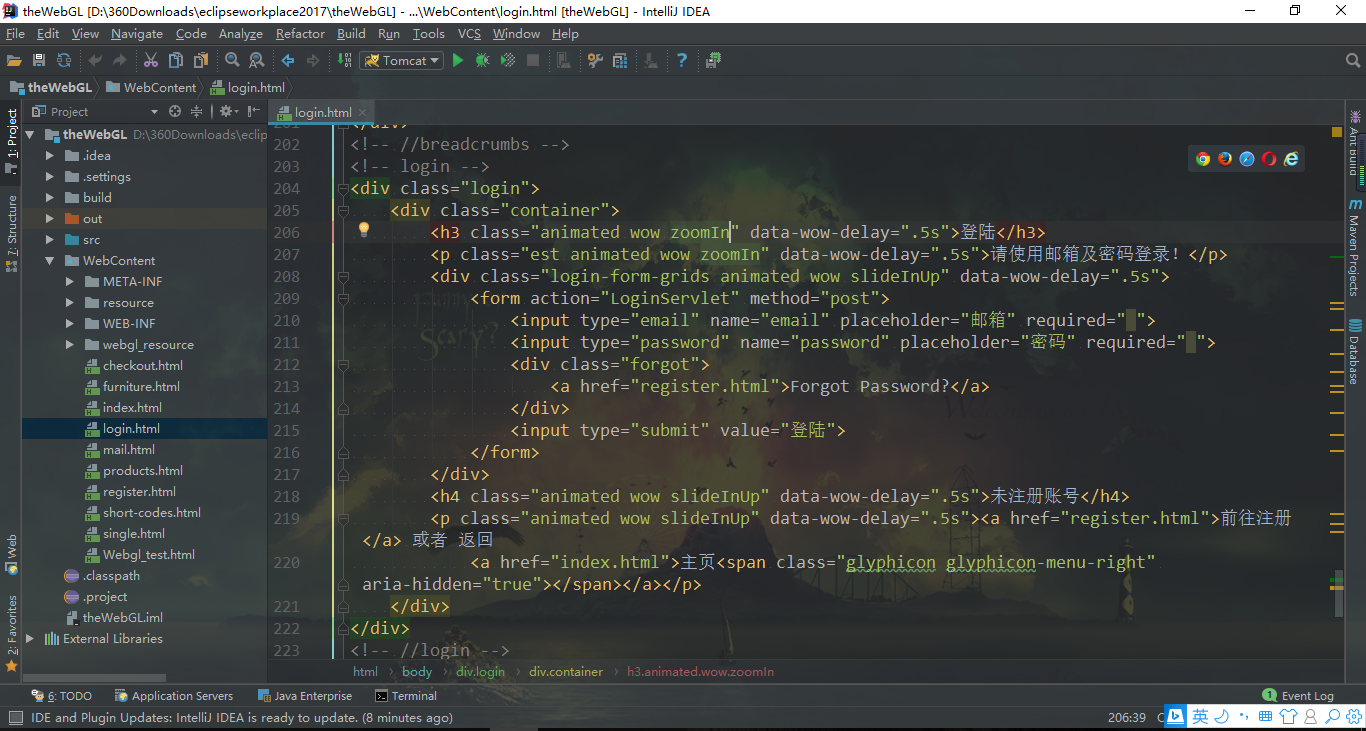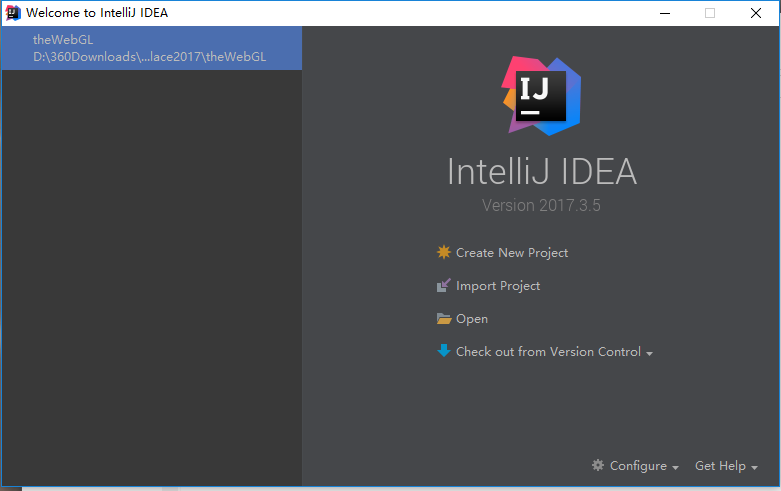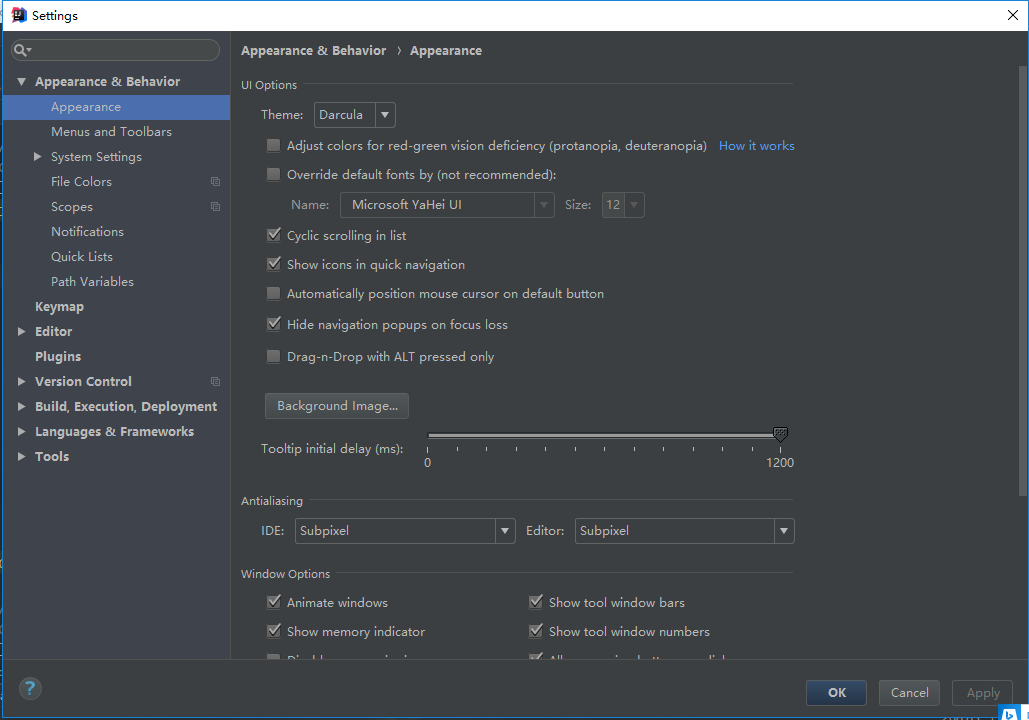Intellij Idea 2017.3 開發前基本設定
阿新 • • 發佈:2018-11-26
作為一名剛入坑Idea的新手程式設計人員,需要對自己的編輯器進行一定的設定,進行程式碼優化,更容易查詢bug等。
一、首先展示一下我自己的介面。
(再次推薦一下 Being輸入法,真的很好用。)
二、安裝Idea
假裝你已經安裝好了Idea, 官網下載,點選安裝即可。如果你有edu郵箱,那麼你可以享受免費正版。如果沒有,那支援正版。(請百度)。
三、點選開啟Idea
我們進入到開始介面,我們在這裡進行基礎設定。
在開始介面,點選右下角的Configure按鈕,在下拉選單中選擇 import Settings, 選擇自己的設定jar包(如果喜歡我的配置,文末附有我的設定jar包). 點選ok 即可 。
然後Idea 自動重啟。設定已經完成了。
如果,你想要自己的編輯頁面更加炫酷一點,可以在背景中加上自己喜歡的圖片。(開啟專案--右上角file-- Settings--Appearance & Behavior) 下的Appearance
右側的background Image... 按鈕,設定自己喜歡的圖片背景,以及對比度等等。
四、好了,基礎的配置已經完成 (可以使用 ctrl + shift + F ) 快速格式化自己的程式碼。。開始程式碼的快樂與痛苦的旅程吧。
附配置jar : 連結: https://pan.baidu.com/s/1aP0gohLfL0kF1k9OwfaZRg 密碼: qi4m